这篇文章主要介绍eeglab中如何创建电极位置以及电极位置文件,文中介绍的非常详细,具有一定的参考价值,感兴趣的小伙伴们一定要看完!
自己制作电极位置
第一步:运行matlab程序,创建文件
clear, close all;clc; chanloc=pop_chanedit(''); [fileName filePath]=uiputfile('*.mat');save([filePath fileName],'chanloc');运行时,会弹出如下对话框,点击Cancel即可:
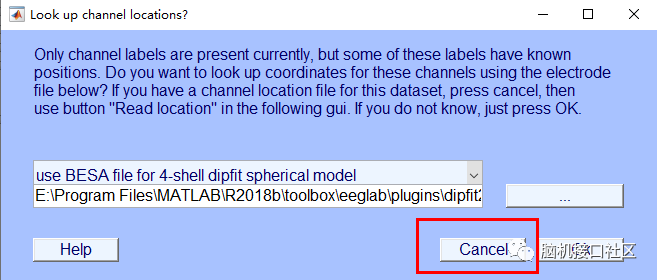
点击Cancel后,会弹出如下对话框:
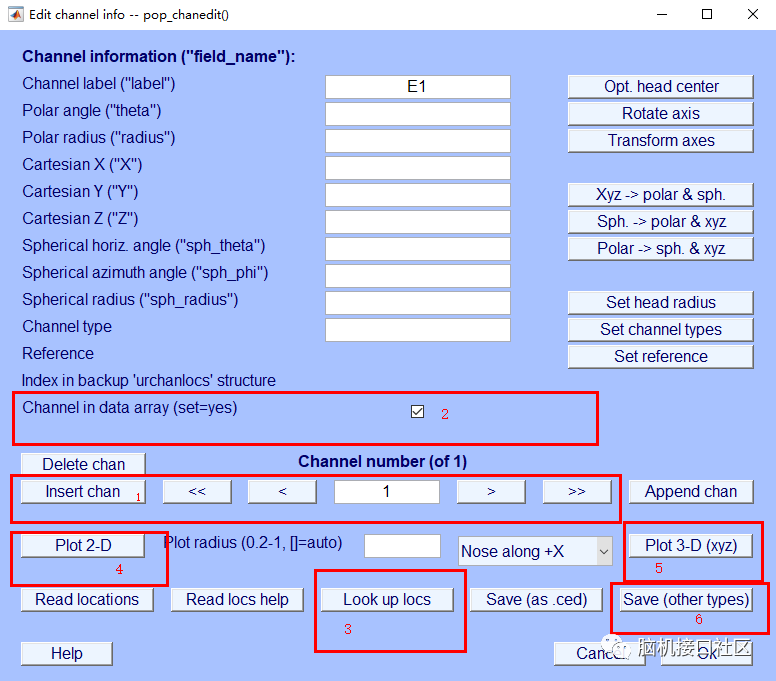
第二步:开始创建电极,现在创建第二个电极:
点击上图红框中1处的[ Insert chan]

第三步:勾选通道的Channel in data array后面的框,红色框2处。

第四步:在Channel lablel中输入电极通道:

具体的通道名可以参考下面图:
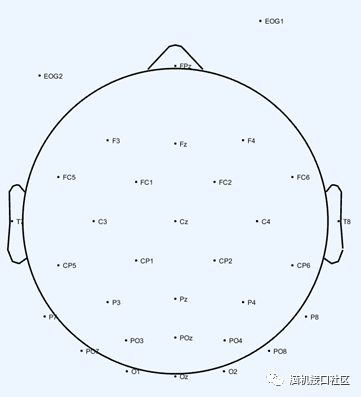
这里我们要创建10个电极,因此只需要按照(第二步,第三步,第四步)依次连续创建,通道数只要增加到10即可。
第五步,创建好10个电极时,点击红框3,即如下:
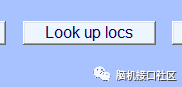
点击后,会弹出如下对话框:
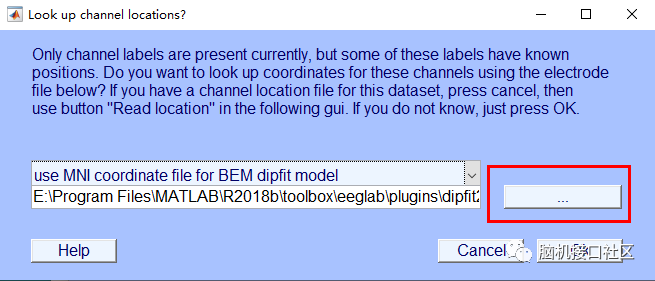
点击红框中,选择Standard-10-20-Cap81.ced
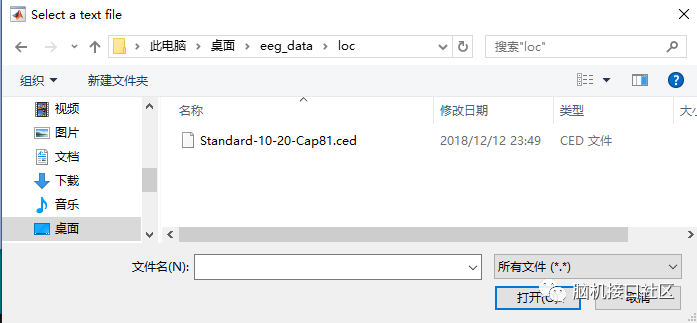
完成操作后,点击OK就可得到位置信息,如下:
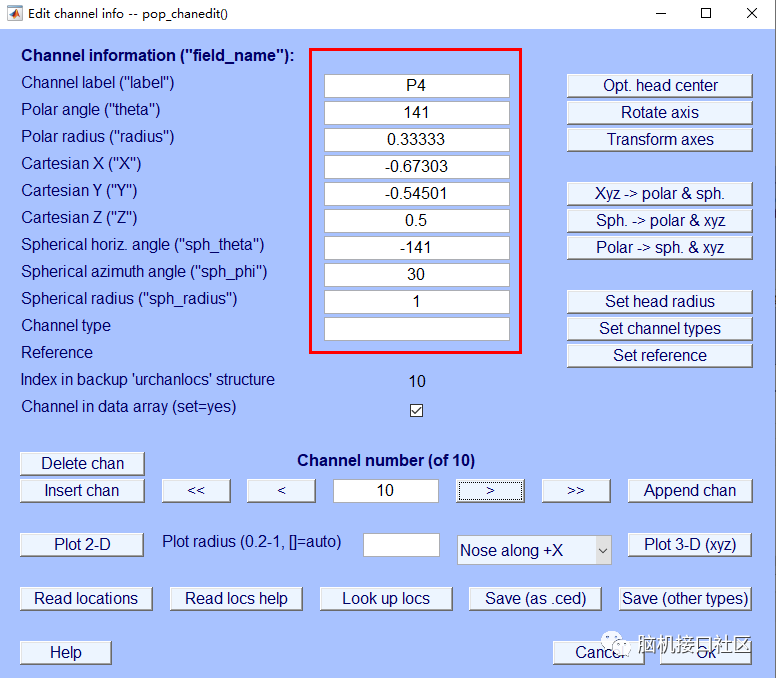
第六步:测试位置是否创建成功:
1)点击Plot-2D查看二维图:
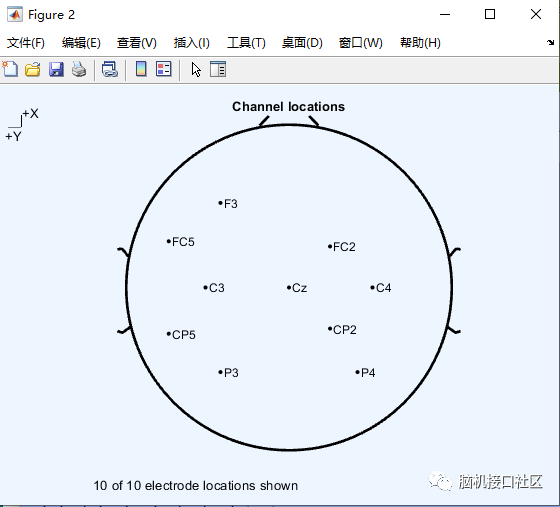
2)点击Plot-3D查看三维图
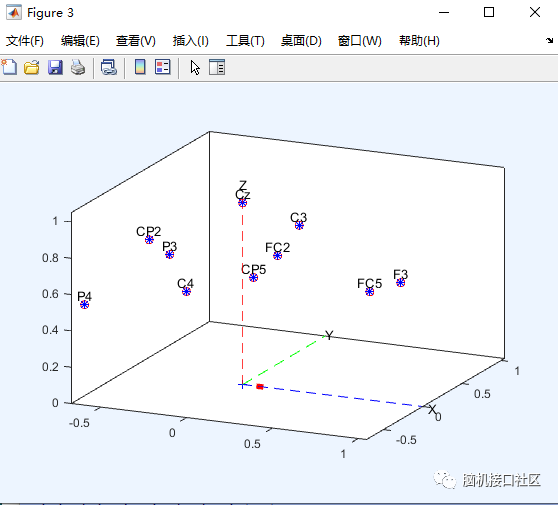
第七步:保存通道位置,点击Save(other types),选取loc格式,并命名
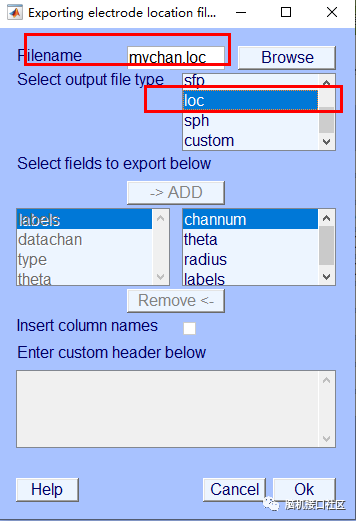
以上是“eeglab中如何创建电极位置以及电极位置文件”这篇文章的所有内容,感谢各位的阅读!希望分享的内容对大家有帮助,更多相关知识,欢迎关注亿速云行业资讯频道!
亿速云「云服务器」,即开即用、新一代英特尔至强铂金CPU、三副本存储NVMe SSD云盘,价格低至29元/月。点击查看>>
免责声明:本站发布的内容(图片、视频和文字)以原创、转载和分享为主,文章观点不代表本网站立场,如果涉及侵权请联系站长邮箱:is@yisu.com进行举报,并提供相关证据,一经查实,将立刻删除涉嫌侵权内容。
原文链接:https://my.oschina.net/u/989000/blog/4569489